在制作PPT演示文档的时候,如果想要在页面中达到点击一处就跳转到其他页面的效果,可以通过为文档添加超链接实现,那么具体应该设置超链接呢?今天就由小编来教给大家,快来一起学习吧!
PPT超链接插入方法介绍
1、点击插入,选择形状后插入图形。
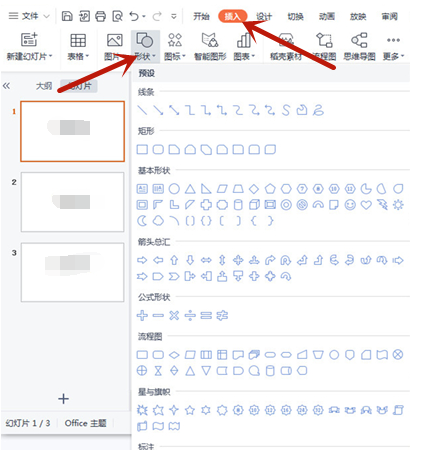
2、鼠标右击图形后,选择动作设置。
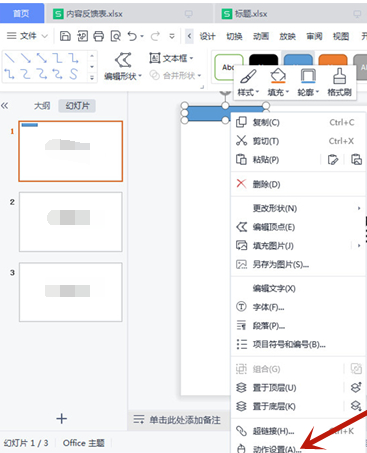
3、勾选超链接到,点击幻灯片后,选择需要跳转到的页面即可。
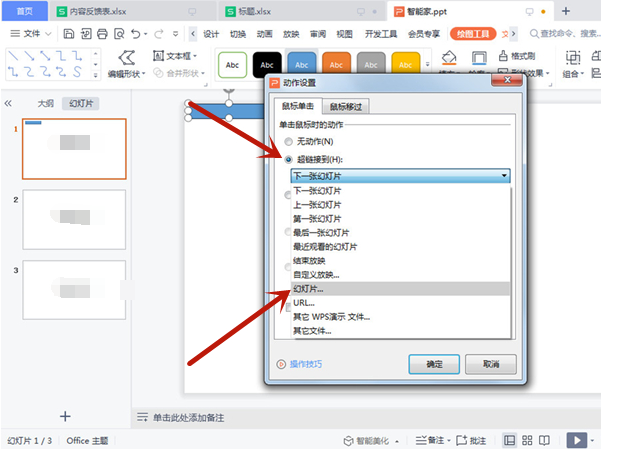
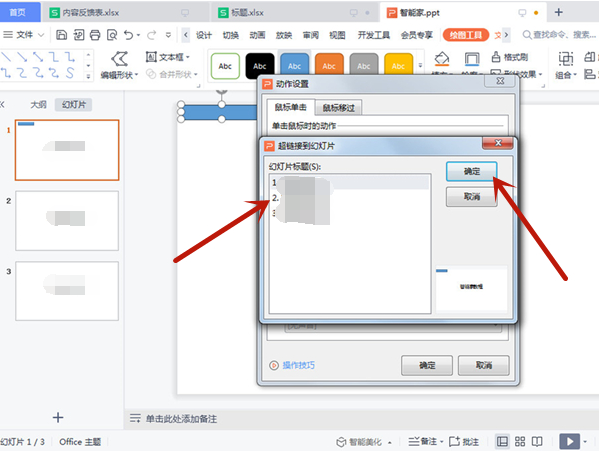
以上就是小编今日为大家带来的所有内容了,想要了解更多热门手机教程资讯,请多多关注二师兄下载网。
以上
软件教程是由二师兄下载网 www.esxxz.com 收集和整理,欢迎大家收藏和分享!